如何使用 4 種不同方式將 Airpods 連接到 PS4:改善您的遊戲體驗!
已發表: 2022-10-25Ps4 改變了喜歡在線玩遊戲的人們的生活。 它提供了豐富的視頻和音質體驗。 但這種體驗仍然可以通過使用連接到 PlayStation 的 AirPods 來獲得更好的遊戲體驗。
將 AirPods 連接到 Ps4 並沒有你想像的那麼容易。 這是因為將 AirPods 連接到手機而不是將它們連接到 ps4 之間存在很大差異。 所以,看完這篇文章,你就會知道如何通過各種簡單的方式將 AirPods 連接到 ps4。
我還將介紹其他可以幫助您改善 ps4 遊戲體驗的主題。 所以,收緊你的座位,仔細閱讀整篇文章,以清楚地理解每一點。
那麼,讓我們開始吧。
目錄
這是否可以將您的 Airpod 連接到 PS4
基本上,這個問題的答案是“是”。 但要知道如何將 AirPods 連接到 ps4 需要大量的信息和耐心。 您可能想知道為什麼將 AirPods 連接到 Ps4 太麻煩了。
在其他設備中,您通常只需使用內置的藍牙功能將 AirPods 連接到相應的設備。
但在 Ps4 連接 AirPods 與藍牙功能的情況下,總是會彈出錯誤消息並導致問題。
因此,在這篇文章中,我提供了 4 種不同的方式(包括直接藍牙選項),因此如果您發現其中任何一種方式有任何困難,您可以輕鬆地使用另一種方式將您的 AirPods 連接到 ps4。
如何將 Airpods 連接到 Ps4:4 種簡單方法!
下面列出的 4 種不同方法涵蓋了可用於解決如何將 AirPods 連接到 ps4 問題的所有方法。 在將 AirPods 連接到 Play Station 時,請務必對它們進行實際檢查以避免遇到困難。
1. 使用第三方加密狗將 Airpods 連接到 PS4
Ps4 不會使用藍牙功能自動同步您的 AirPods,因此這是第三方加密狗發揮作用的時候。
該設備是一種類似 USB 的小型設備,具有內置藍牙功能,可與其他藍牙設備連接。

為此,您可以從在線商店購買任何藍牙加密狗,或者親自到附近的商店購買。 然後,將加密狗連接到您找到空 USB 引腳的 PlayStation。
然後檢查您的加密狗是否已激活。 之後,打開您的 ps4 > 單擊設備菜單 > 音頻設備。
在輸入設備下,確保默認選擇“耳機連接到控制器”,如果不確保選擇它。
在輸出設備下,選擇“USB 設備”。 完成此過程後,將 AUX 3.5 毫米插頭連接到您的控制器,現在您將能夠將您的 AirPods 連接到 ps4 並完善您的遊戲體驗。
2. 使用藍牙適配器連接您的 Airpods
使用藍牙適配器也需要少量投資才能在 AirPods 和 ps4 之間獲得無線連接。
這個藍牙適配器也可以在市場上的各個商店買到,但一定要明智地選擇它們。
現在,無論您在哪裡找到免費的 USB 工具,您都必須將藍牙適配器連接到 ps4。 檢查您的藍牙適配器的說明,並將適配器置於配對模式以連接您的 AirPods。
在此之後,您現在必須通過單擊機箱背面的可用按鈕來允許您的 AirPods 與您的 ps4 連接。 然後,前往 Play Station 設置 > 設備菜單 > 音頻設備。
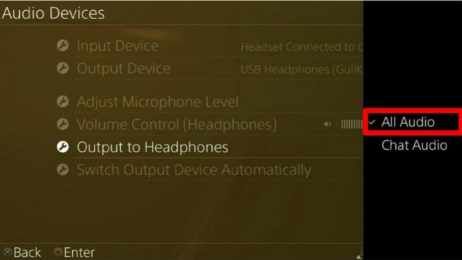
在這裡,將輸入設備設置為“連接到控制器的耳機”,將輸出設備設置為“USB 耳機”。
在“輸出到設備”中將其設置為“所有音頻”,這樣您就可以在 AirPods 上聽到 ps4 上播放的所有聲音。
3. 使用 PlayStation Remote Play 添加您的 Airpods
您可能不願意投入大量資金將 AirPods 連接到 ps4。 那麼,這種方法可能會對您有所幫助,因為這種方法與我們之前看到的完全不同。
在這裡,我們將看到您如何解決如何使用應用程序將 AirPods 連接到 ps4 的問題。
Remote Play 是 Play Station 向其用戶提供的官方應用程序。 它主要用於從您的手機控制 Play Station。
但是這個應用程序還允許大多數用戶不知道的藍牙連接。 要啟用它:
從適用於 android 用戶的 Play Store 或適用於 iPhone 用戶的 Apple Store 在您的設備上安裝 Remote Play 應用程序。
然後,打開 ps4 並轉到 Play Station > 設置 > 遠程播放連接設置 > 啟用遠程播放選項。

在 Play Station 上啟用遠程播放連接後,打開手機上的 Remote Play 應用程序,並確保手機的藍牙已連接到 AirPods。
之後,在設備上的 Remote Play 應用程序上進行必要的音頻和麥克風設置。
現在,您將能夠使用連接的 AirPods 並將其用作輸出設備。
4. 將 Airpods 與智能電視配對並連接 PS4
所有電視用戶都將其 UI 更改為智能電視,因為它具有比普通電視更多的功能。 因此,如果您是其中之一,那麼您的智能電視也可以用作將 AirPods 連接到 ps4 的配對點。
為此,請確保您的 Play Station 控制台的 HDMI 端口已正確連接,以便您在玩遊戲時不會遇到任何問題。
然後確保 AirPods 已充電並處於配對模式,這樣您甚至可以將 AirPods 連接到電視。
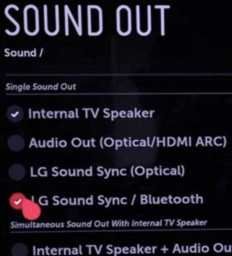
之後,轉到智能電視的設置並蒐索聲音選項(它可能因您使用的操作系統類型而異)。
然後,將您的 AirPods 連接到智能電視。 甚至確保完成與音頻和聲音相關的所有必要設置。
如果仍然存在,則開始故障排除,您將聽不到 Airpods 的任何聲音
如果您仔細按照上述方法進行操作,您肯定不會發現任何問題,但我仍然提供了一些方法,以便您可以排除錯誤並繼續您的遊戲體驗而不會遇到任何問題。
使用加密狗進行故障排除:確保您購買了可用於連接 AirPods 的正確加密狗。
使用藍牙適配器進行故障排除:進入 Play Station 的設置 > 設備 > 音頻設備,然後調整麥克風和輸入音量。 然後還要確保增加音量設置。
對於 Remote Play 應用程序的故障排除:首先,確保您已授予運行應用程序所需的所有權限。 在此之後,如果您仍然有問題,那麼更願意在您的應用程序設置中更新軟件。
對於智能電視的故障排除:首先確保您已將所有電纜連接到正確的位置並且它們已擰緊。 並在電視設置中增加麥克風和音量。
如何使用 Airpod 連接 PS4 上的其他播放器
當您使用 Play Station 與朋友一起玩遊戲時,它會變得更加有趣。 首先確保您已以之前討論的任何方式將 Airpods 連接到 ps4。
Airpods 只能幫助您聽到所有的遊戲聲音和噪音,但幾乎不可能將它們與您的朋友聯繫起來。
唯一的原因是 Ps4 沒有使用 AirPods 連接 ps4 的特定選項。 但是您仍然可以聽到連接用戶的聲音。
Ps4或Ps5可以連接哪些類型的藍牙設備
Play Station 並沒有正式說明可以連接到 Ps4 的設備。
但是要知道它,您必須按照上面給出的步驟一一進行,然後通過藍牙或手動在設置中查找設備的連接性。
對於您連接的所有東西,必須有任何東西甚至連接到遊戲控制器,這樣它才能像使用 3.5 毫米插孔連接器一樣順暢地工作。
將 AirPods 連接到 ps4 的最佳方式是使用加密狗或藍牙適配器。
兩種方式幾乎相似,唯一的問題是您必須明智地選擇最適合您的一種。 如果仍然無法連接,請嘗試通過 Internet 找到的不同方法。
總結如何將 AirPods 連接到 PS4
嘿! 這是一段漫長的旅程,但它幾乎涵蓋了您需要了解的所有內容。 在這篇文章之前,您可能會發現解決如何將 AirPods 連接到 ps4 的困難。
因為索尼尚未發布 Play Station 與您的 AirPods 的直接連接。 我希望索尼會努力推出這個藍牙連接,這樣用戶就不會覺得做這個過程很困難。
希望您喜歡這篇文章,如果您對如何將 AirPods 連接到 ps4 有任何疑問,請務必在下方發表評論。 我們將盡快回答您的問題。
常見問題解答:如何將 AirPods 連接到 PS4
在互聯網上研究此主題以向您提供最佳信息時,我發現了許多人們在本文中未涵蓋的問題和疑慮。 所以,我試圖在下面回答其中的幾個:-
